PROCEDIMENTOS : Procedimentos PROITEC
Tutorial com os procedimentos de lançamento e fechamento dos alunos PROITEC.
Passo 1: Acessar o Q-acadêmico WEB no endereço: https://academico.ifrn.edu.br/ e clicar no link professor.
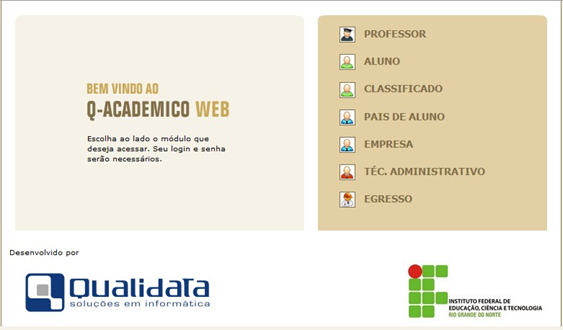
Passo 2: Digitar o Login correspondente ao campus e a senha padrão já fornecidos e clicar em ok.
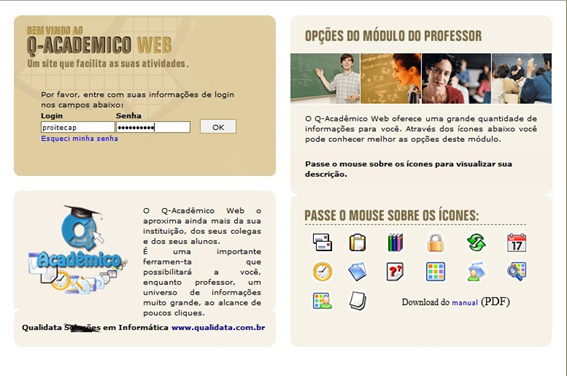
Passo 3: Clicar no Link Meus Diários.
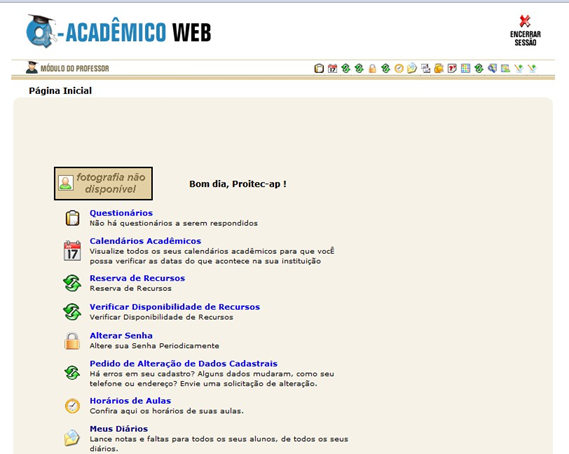
Passo 4: Clicar no link notas e faltas
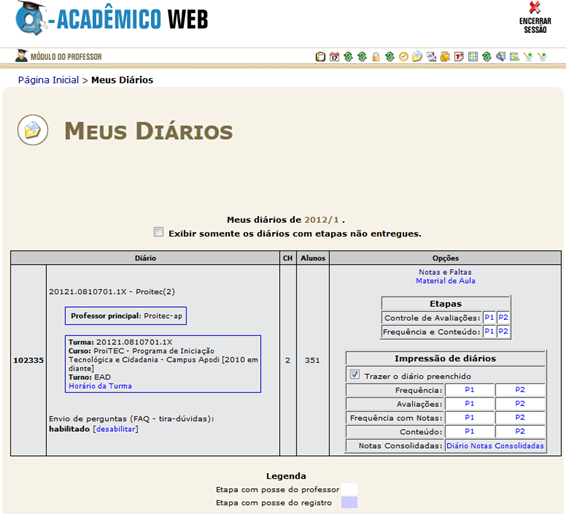
Passo 5: Clicar no número de aulas dadas da prova 1 e digitar o valor “1” depois salvar .
obs.: O mesmo procedimento na prova 02.
Passo 5.1: Para cada aluno clicar no campo em branco e digitar o numero 1(um) para registrar a falta. Ao salvar, o sistema preencherá automaticamente os demais com valor zero, referente aos presentes. Fazer isso para cada prova do aluno.
Situações possíveis.:
Aduardo Vicente Dias Prova 1 = 0 e Prova 2 =0 à o sistema retornará aprovado;
Aduardo Vicente Dias Prova 1 = 1 e Prova 2 = 0 à o aluno faltou a prova 1 e fez a prova 2 o sistema retornará reprovado;
Aduardo Vicente Dias Prova 1 = 0 e Prova 2 = 1 à o aluno fez a prova 1 e não fez a prova 2 o sistema retornará reprovado;
Aduardo Vicente Dias Prova 1 = 1 e Prova 2 = 1 à o aluno faltou a prova1 e a 2 o sistema retornará reprovado;
Obs.: será necessário lançar estes dados por questão de estatística.
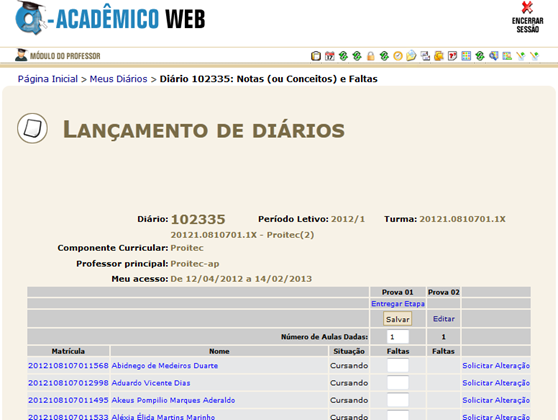
Passo 5.2 – No final clicar em salvar e depois Clicar em entregar Etapa
Passo 6: Depois de inserir todas as frequências dos alunos das duas provas, proceder com as evasões dos faltosos(reprovados). Que são os alunos que faltaram pelo menos uma das provas.
Passo 6.1 – Clicar em registro escolar – procedimentos acadêmicos – procedimentos acadêmicos – por matrícula – desistência (evasão).
Passo 6.2 – Digitar o nome do aluno, e colocar na observação que ele é do PROITEC.
Obs.: verificar o ano e período na barra de status.
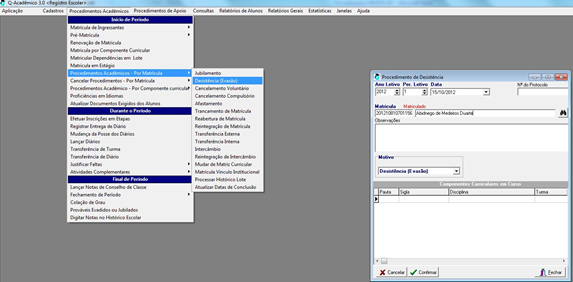
Passo 7: Para verificar - Consultar o aluno em registro escolar – consultas – consultas dados dos alunos.
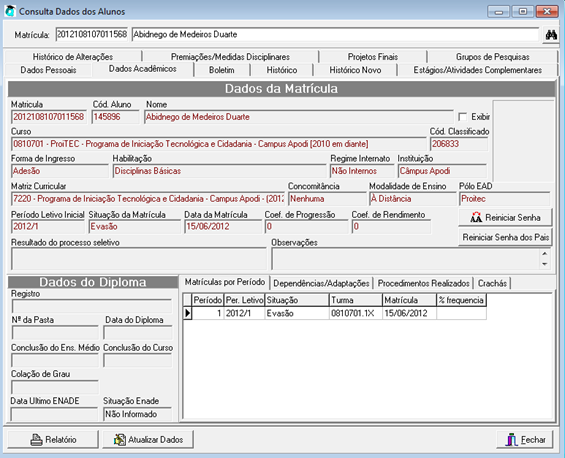
Passo 7.1: No boletim vai está registrado a frequência do aluno. 1(um) para falta e zero para frequência.
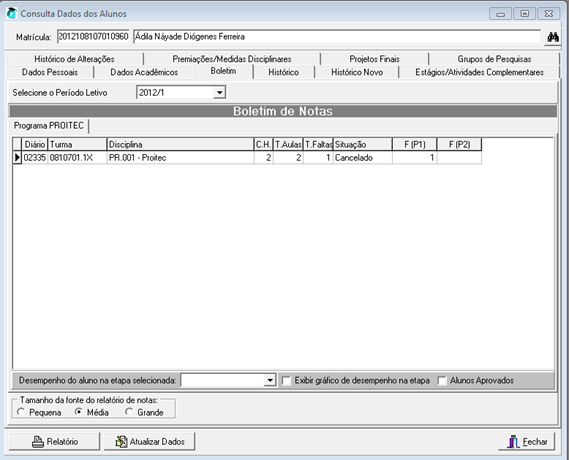
Passo 8: Clicar em aplicação – registro escolar – procedimentos acadêmicos – lançamento de diários.
Passo 8:1 informe o número do diário e clica em liberar pendências
Passo 8.2: libera as pendências e ok
Passo 8.3: clica em reprocessar este diário.
Passo 9: Para aprovação dos alunos que fizeram as duas provas será necessário realizar o processamento de fechamento dos alunos.
Passo 9.1: Clicar em registro Escolar – Procedimentos Acadêmicos – fechamento de período – processar fechamento.
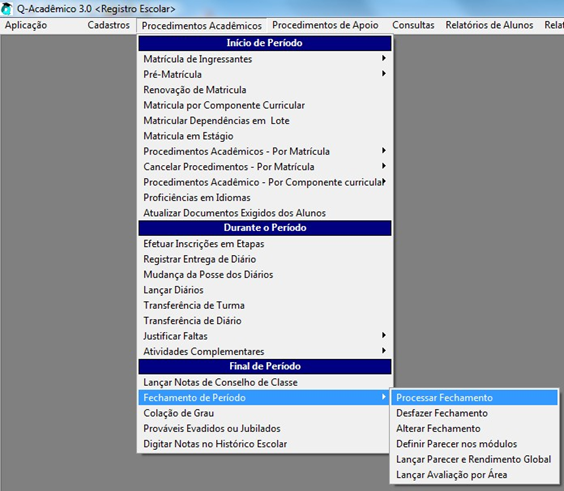
Passo 9.2: Clicar em registro Escolar – Procedimentos Acadêmicos – fechamento de período – processar fechamento.
Passo 9.3: Marcar diário e digitar o código do diário.
Passo 9.4: Clicar em Listar
Passo 9.5: Selecionar todos os alunos (dica shift+F7) e clicar em processar.
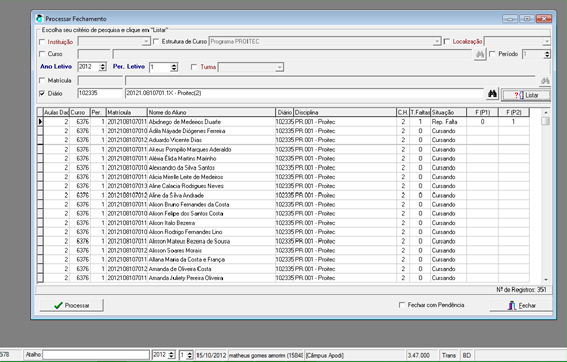
Passo Final – Todos os alunos estarão aprovados.

Nenhum comentário